Как сделать обложку в itunes
Обновлено: 14.05.2024
Сегодня большое количество песен загружается на цифровые площадки по всему миру. Все больше людей от профессиональных музыкантов до начинающих выпускают свои песни. Требования цифровых магазинов к обложке песни становятся строже из-за большого потока желающих разместить свое творчество. При соблюдении достаточно простых правил, загрузить свою песню будет довольно легко. В данной статье мы разберем основные ошибки, которые допускают исполнители и дизайнеры. Поделимся некоторыми секретами, благодаря чему вы успешно пройдете проверку всех агрегаторов.
1. Требования к формату обложки альбома или сингла:
Для начала разберем базовые требования к самому формату обложки песни:
- Само изображение должно быть в формате JPG или PNG.
- Это должен быть только квадрат, никаких прямоугольников.
- Размер изображения должен быть минимум 1600х1600, хотя iTunes официально рекомендует изображения 3000х3000. Стоит учитывать, что такая площадка как Amazon on Demand требует только 1600х1600. С учетом, что в России данный магазин практически не используется, есть смысл ориентироваться на требования более популярных площадок вроде iTunes.
- Цветовая гамма RGB, разрешение минимум 72 dpi (300 dpi лучше всего)
2. Особенности визуального оформления:
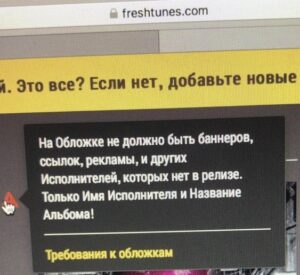
- Большинство музыкальных площадок требует, чтобы на самой обложке не находилось какого-либо текста кроме имени исполнителя и названия песни. В моей практике работы с клиентами были случаи, когда магазин отказывал в размещении обложки, т.к. на обложке присутствовали “посторонние надписи”. Иногда получалось договориться, если это был текст песни, обложку все же принимали. Но это затягивало дату релиза, что обязательно стоит учитывать.
- Табуляция, язык написания на обложке песни должен соответствовать профилю формы. При заполнении формы релиза внутри личного кабинета стоит учитывать, что если вы указываете имя исполнителя “Mr. Grimebox”, то на самой обложке должно быть такое же название. Если вы укажете “MR GrimeBOX”, то вашу обложку могут не принять, вам придется все переделывать.
- Также учитывайте, что названия песен на площадках начинаются с заглавной, все остальные слова пишутся с маленькой буквы. Также должно быть на обложке. Песня с названием “Мы Были Вместе” должна быть написана как “Мы были вместе”.
- Не указывайте на самой обложке email, ссылки на соцсети, не размещайте ценники. Размещение QR кода может также быть причиной отказа в загрузке песни в магазины.
- Не размещайте прямые указания музыкальных площадок на самой обложке, вроде “Ищите на iTunes”, “Уже доступно в Boom!”.
3. Права на использование:
- Не используйте в создании обложки текстуры брендов одежды, вроде Gucci или Louis Vuitton. Случайно такая обложка может пройти, но лучше не рисковать.

- Также стоит обратить внимание, что использование запатентованных персонажей мультфильмов, вроде Симпсонов или South Park. Это может быть причиной отказа в размещении обложки.
- Не размещайте на обложке торговые марки, логотипы. Это автоматический отказ в публикации песни на цифровых площадках.
- Используйте в работе только те изображения, которые разрешены к свободной публикации в коммерческих целях, либо покупайте изображения на официальных сайтах, вроде Shutterstock. Если вы заказываете обложку песни у непроверенных авторов, вы можете не знать о запрете на использование изображения. Мы работаем только с чистыми изображениями, которые официально покупаем. Посмотреть примеры наших обложек можно тут.
- Если вы используете непроверенные изображения в обложке, то старайтесь максимально их миксовать с другими элементами, обрабатывать, накладывать фильтры.
- Не используйте фотографии, к которым вы не имеете отношения.

4. Насилие, пропаганда наркотиков, запрещенные организации и символы:
- Для всех должно быть понятно, что использование запрещенных символов, радикальных организаций не допускается.
- Исключите элементы насилия, кровь, фото убийств и тд.
- Также не следует использовать знаки конопли, кокаиновые дорожки и все, что связано с наркотиками. В моей практике были случаи, когда обложку не принимали в сообществе ВК только из-за косяка с травой в зубах артиста.
- Стоит внимательно отнестись к идее размещения огнестрельного оружия на обложке, возможно придется общаться со службой поддержки музыкальной площадки.
- Не размещайте на обложке фотографии политиков, президентов. В некоторых случаях это может закончиться уголовной ответственностью, а не только отказом в размещении в магазине.
- Не используйте образы святых, очень аккуратно отнеситесь к размещению всего, что касается религии.
Многие вышеперечисленные правила кажутся достаточно очевидными, вы даже можете удивиться тому, что я отдельно об этом пишу. Но на практике каждый заказчик имеет свое представление об идеальной обложке для альбома. Рэперы часто заказывают изображения косяков, кусты марихуаны, рокеры хотят изображения демонов в храмах. Некоторые артисты просят разместить логотипы известных брендов, обнаженных тел, надписи имени в виде дорожек кокаина со свернутой рядом купюрой. Некоторые требования относятся к техническим, другие являются этическими. Задача профессионального дизайнера – правильно реализовать идею заказчика, соблюдая все требования музыкальных магазинов.
Начните работать с нами, закажите обложку песни или альбома, имея гарантии от профессионалов своего дела!
Что ж, есть несколько способов сделать это. Если у вас есть только несколько песен, для которых требуется оформление альбома, вы, вероятно, сможете обойтись без пошагового подхода к добавлению обложек альбомов. Но если у вас есть большая библиотека песен без обложек, может потребоваться широкое стороннее приложение. Давайте посмотрим на разные стратегии.
Используйте iTunes для замены обложки альбомов каждой песни
Если у вас есть только несколько песен, для которых вам нужно получить обложку альбома, вы можете сделать это прямо в iTunes без помощи стороннего программного обеспечения. Вы можете сделать это одним или двумя способами. Во-первых, щелкните правой кнопкой мыши отдельную песню или альбом, в котором отсутствует обложка альбома, а затем нажмите Получить обложку альбома в меню.
Если у вас есть, возможно, несколько песен, для которых вам нужна обложка альбома, вы также можете попытаться получить все сразу. Поднимитесь к Файл меню в iTunes, наведите указатель мыши на Библиотека, затем выберите Получить обложку альбома. В отличие от последнего метода, при этом будут получены обложки альбомов для всех песен, которых нет в вашей медиатеке.
Если вы являетесь подписчиком Apple Music, эти изменения должны применяться по беспроводной связи. Но если нет, просто привяжите свой iPhone к компьютеру или запустите синхронизацию Wi-Fi и синхронизируйте его с iTunes.
Самая большая проблема с использованием iTunes для получения обложек альбомов заключается в том, что каждая песня должна иметь все надлежащие метаданные: название альбома, название песни, исполнитель и т. Д. Если что-то отсутствует или написано с ошибками, iTunes не найдет вашу обложку. Если это ваша проблема, продолжайте читать.
Подсказка: Кроме того, если по какой-то причине вы скачали песню с неправильным оформлением, вы можете щелкнуть правой кнопкой мыши и выбрать Очистить загруженные изображения первый. Затем выполните указанные выше действия, чтобы получить правильную иллюстрацию.
Используйте TuneUp для определения отсутствующих иллюстраций
Очень простая программа под названием TuneUp работает как на Mac, так и на ПК и может загружать для вас отсутствующие обложки альбомов. Одним щелчком мыши он определит и заменит все проблемы с изображениями в вашей библиотеке.
Ключ к программному обеспечению TuneUp заключается в том, что оно анализирует песни на предмет их акустических следов, а не просто полагается на метаданные. Это означает, что TuneUp может найти обложку вашего альбома, даже если имена файлов и названия исполнителей / альбомов / песен неверны. Он даже исправит эти заголовки по пути.
Хотя TuneUp предлагает бесплатную пробную версию, недостатком является то, что полная версия этой программы обойдется вам в 49,95 долларов.
Все, что тебе нужно сделать, это скачать и установить TuneUp. Затем откройте его и посмотрите на четыре вкладки вверху для четырех различных услуг, которые он предоставляет, одна из которых также может удалять дубликаты. Нажмите Обложка а затем выберите Найти пропавшую обложку. Вот и все. TuneUp сделает остальную работу за вас.
После этого просто синхронизируйте изменения со своим iPhone.
Музыка и видео, покупаемые в iTunes Store, поступают со своими обложками. Вы можете добавить собственные обложки к песням и другим объектам своей медиатеки.
Добавить можно многие виды файлов со статическими изображениями, включая JPEG, PNG, GIF, TIFF и Photoshop. Прежде чем добавлять обложки, Вы должны преобразовать файлы WAV в другой формат.
Способы добавления обложек к песням
Чтобы добавить обложку к одному объекту, выделите его в медиатеке iTunes и перетяните файл обложки в окно просмотра обложек. (Вы также можете скопировать и вставить.)
Чтобы добавить к песне обложку, состоящую из нескольких частей, перетяните в одно и то же окно обложки нужное число обложек.
Когда вы обновляете iOS до последней версии, вы можете обнаружить, что обложка альбома Apple Music отсутствует. Независимо от того, загружают ли файлы музыкальной библиотеки обложку альбома или только общую музыкальную иконку-заполнитель, какими должны быть наилучшие способы решения проблемы?
Обычно обложка добавляется в песни и альбомы автоматически. Если у вас есть только несколько песен, для которых требуется оформление альбома, вы можете просто добавить оформление альбома вручную. Когда у вас есть большое количество песен и альбомов, вы можете найти 5 способов, чтобы с легкостью получить обложку альбома для песен в Apple Music Library.
Часть 1 : Как добавить или изменить обложку альбома в Apple Music
Как упоминалось выше, если отсутствуют только некоторые обложки альбомов Apple Music, вы можете вручную добавить или изменить обложку альбома через iTunes на своем компьютере, как показано ниже.
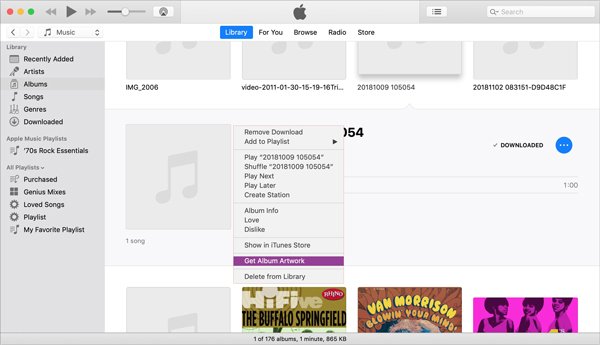
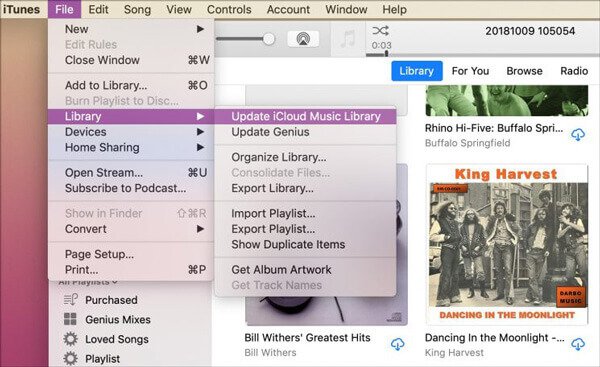
Способ 1. Обновление до последней версии iOS
Если это просто небольшая ошибка предыдущей iOS, вы можете обновить ее до последней версии iOS. Обновленная iOS исправит некоторые проблемы, включая Apple Music, не отображающую обложки альбомов.
Шаг 2Просто введите пароль, чтобы обновить iPhone до последней версии iOS. Перезагрузите iPhone, чтобы проверить, вернулась ли обложка альбома Apple Music в нормальное состояние.

Способ 2. Повторно включить музыкальную библиотеку iCloud
Снова включите ICloud Music Library является наиболее эффективным способом решения проблемы с отображением обложки музыкального альбома Apple. Просто узнайте больше информации о процессе, чтобы решить проблему, как показано ниже.
Шаг 2Направляйтесь к Настройки приложение и выберите Музыка вариант. Тогда вы можете отключить Показать Apple Music и ICloud Music Library.
Шаг 2После этого вы можете перезагрузить свой iPhone и вернуться к Настройки, Голова к Музыка вариант и включите эти два варианта снова.
Шаг 3Когда вы включаете опцию iCloud Music Library, вы можете выбрать Удалить и заменить возможность перезагрузить обложку альбома.
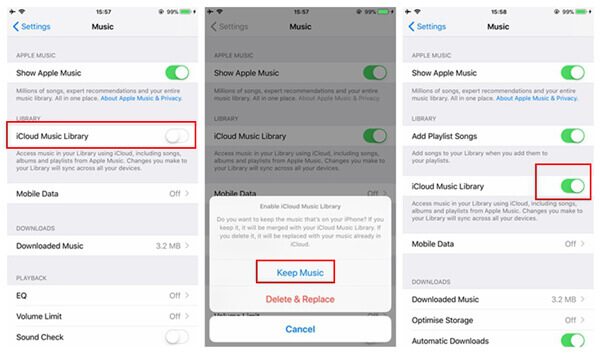
Способ 3. Освободите больше места
Обычно для загрузки обложки альбома Apple Music требуется как минимум 2.5 ГБ свободного места. Чтобы убедиться, что достаточно свободного места, вы можете удалить несколько больших файлов или перенести файлы iPhone на компьютер в качестве резервной копии.
Шаг 1Чтобы проверить хранилище iPhone, вы можете перейти к Общие вариант и выберите Хранение iPhone опцию.
Шаг 2Вы можете проверить хранилище вашего iPhone, просто включите Выгрузить неиспользуемые приложения или удалите большое приложение для хранения, чтобы освободить больше места.
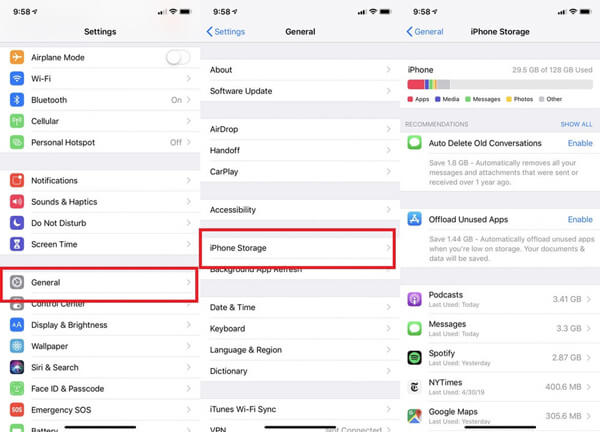
Способ 4. Повторно откройте приложение Music
Конечно, вы можете принудительно закрыть приложение Music и снова открыть его, чтобы избавиться от отсутствующего обложки альбома Apple Music. Просто закройте приложение Music и откройте его снова, чтобы выяснить, работает ли оно.
Шаг 1Проведите пальцем вверх от нижней части экрана и найдите значок приложения Музыка, проведите пальцем вправо или влево, чтобы найти значок приложения Музыка.
Способ 5. Передача и редактирование музыкальных файлов для iPhone
- Перенос музыки, видео и фотографий с iPhone на компьютер легко.
- Отредактируйте информацию ID3 для Apple Music, такую как название, рейтинг, формат и многое другое.
- Управляйте музыкой и другими файлами, чтобы сделать телефон упорядоченным и эффективным.
- Поддержка iPhone, iPad, Samsung, HTC, Motorola и других устройств.
Шаг 1Подключите ваш iPhone к компьютеру
Скачайте и установите телефонный перевод, запустите программу на своем компьютере. После этого вы можете подключить iPhone к компьютеру через оригинальный USB-кабель. Это в состоянии обнаружить устройство автоматически.


Шаг 3Изменить информацию о музыке для Apple Music
Если вы хотите изменить обложку альбома Apple Music, вы можете щелкнуть правой кнопкой мыши по музыке и найти опцию Music Info, которую вы можете копировать, делиться и редактировать музыкальную информацию по своему усмотрению.

Когда Apple Music не показывает обложку альбома, вы можете найти 5 эффективных способов, чтобы легко решить проблему. Кроме того, вы также можете Apeaksoft MobieTrans передавать, управлять и редактировать информацию ID3 для Apple Music в соответствии с вашими требованиями.
Читайте также:

